iPhoneユーザガイド
- ようこそ
-
-
- iOS 26に対応しているiPhoneのモデル
- iPhone 11
- iPhone 11 Pro
- iPhone 11 Pro Max
- iPhone SE(第2世代)
- iPhone 12 mini
- iPhone 12
- iPhone 12 Pro
- iPhone 12 Pro Max
- iPhone 13 mini
- iPhone 13
- iPhone 13 Pro
- iPhone 13 Pro Max
- iPhone SE(第3世代)
- iPhone 14
- iPhone 14 Plus
- iPhone 14 Pro
- iPhone 14 Pro Max
- iPhone 15
- iPhone 15 Plus
- iPhone 15 Pro
- iPhone 15 Pro Max
- iPhone 16
- iPhone 16 Plus
- iPhone 16 Pro
- iPhone 16 Pro Max
- iPhone 16e
- iPhone 17
- iPhone 17 Pro
- iPhone 17 Pro Max
- iPhone Air
- 設定の基本
- iPhoneをカスタマイズする
- 最高の写真やビデオを撮影する
- 友人や家族と連絡を取り合う
- 家族と機能を共有する
- 日課の管理にiPhoneを使用する
- Appleサポートからの専門的なアドバイス
-
- iOS 26の新機能
-
- コンパス
-
- FaceTimeを使ってみる
- FaceTimeリンクを作成する
- FaceTimeのオーディオ通話ツールを使用する
- Live Photosを撮る
- ライブキャプションを使用する
- 通話中にほかのアプリを使用する
- グループFaceTime通話をかける
- SharePlayを使用して一緒に視聴したりプレイしたりする
- FaceTime通話中に画面を共有する
- FaceTime通話中のリモート操作をリクエストする/許可する
- FaceTimeで書類の共同作業を行う
- ビデオ会議機能を使用する
- FaceTime通話をほかのAppleデバイスに引き継ぐ
- FaceTimeビデオの設定を変更する
- FaceTimeオーディオの設定を変更する
- 通話を終了する/「メッセージ」に切り替える
- FaceTime通話を拒否する/スパムとして報告する
- 通話をスクリーニングする/フィルタリングする
-
- 「メッセージ」を使ってみる
- メッセージを設定する
- iMessageについて
- メッセージを送信する/メッセージに返信する
- 衛星経由のテキスト
- あとで送信するようにテキストメッセージをスケジュールする
- メッセージの送信を取り消す/編集する
- メッセージを管理する
- 検索する
- メッセージを転送する/共有する
- グループチャット
- 画面を共有する
- プロジェクトを共同作業する
- 背景を追加する
- iMessage対応アプリを使用する
- チャット内で投票を行う
- 写真やビデオを撮影して編集する
- 写真やリンクなどを共有する
- ステッカーを送信する
- ミー文字を作成する/送信する
- Tapbackで反応する
- テキストをフォーマットしたりメッセージをアニメートしたりする
- スケッチを描く/メッセージを手書きする
- GIFを送信する/保存する
- オーディオメッセージを送受信する
- 位置情報を共有する
- 開封証明のオン/オフを切り替える
- 通知を停止する/消音する/変更する
- テキストをスクリーニングする/フィルタリングする/報告する/ブロックする
- メッセージと添付ファイルを削除する
- 削除したメッセージを復元する
-
- パスワードを使用する
- Webサイトまたはアプリのパスワードを確認する
- Webサイトまたはアプリのパスワードを変更する
- パスワードを削除する
- 削除したパスワードを復元する
- Webサイトまたはアプリのパスワードを作成する
- パスワードを大きい文字で表示する
- パスキーを使ってWebサイトやアプリにサインインする
- Appleでサインイン
- パスワードを共有する
- 強力なパスワードを自動入力する
- 自動入力から除外されたWebサイトを表示する
- 安全性の低いパスワードまたは侵害されたパスワードを変更する
- パスワードと関連情報を表示する
- パスワード履歴を表示する
- Wi-Fiのパスワードを確認する/共有する
- AirDropでパスワードを安全に共有する
- すべてのデバイスでパスワードを利用できるようにする
- 確認コードを自動入力する
- SMSのパスコードを自動入力する
- サインイン時のCAPTCHAチャレンジを減らす
- 2ファクタ認証を使用する
- セキュリティキーを使用する
- MacのFileVault復旧キーを確認する
- ショートカット
- ヒント
-
- アクセシビリティ機能を使ってみる
- 設定中にアクセシビリティ機能を使用する
- Siriのアクセシビリティ設定を変更する
- アクセシビリティ機能のオン/オフを素早く切り替える
- アクセシビリティ設定をほかのデバイスと共有する
-
- VoiceOverをオンにして練習する
- VoiceOverの設定を変更する
- VoiceOverジェスチャを使用する
- VoiceOverがオンのときにiPhoneを操作する
- ローターを使ってVoiceOverを制御する
- オンスクリーンキーボードを使用する
- 指で書く
- 画面をオフのままにする
- 外部キーボードでVoiceOverを使用する
- 点字ディスプレイを使用する
- 画面上で点字を入力する
- 点字ディスプレイで点字アクセスを使用する
- ジェスチャとキーボードショートカットをカスタマイズする
- ポインティングデバイスでVoiceOverを使用する
- 周囲にあるものの説明をライブで取得する
- アプリでVoiceOverを使用する
-
- 身体機能のためのアクセシビリティ機能の概要
- AssistiveTouchを使用する
- iPhoneのタッチへの反応を調整する
- 背面タップ
- 簡易アクセスを使用する
- 自動で電話を受ける
- 振動機能をオフにする
- 「Face IDと注視」の設定を変更する
- 音声コントロールを使用する
- CarPlayで音声コントロールコマンドを使う
- サイドボタンまたはホームボタンを調整する
- カメラコントロール設定を調整する
- Apple TV 4K Remoteのボタンを使う
- ポインタの設定を調整する
- キーボードの設定を調整する
- 外部キーボードでiPhoneを操作する
- AirPodsの設定を調整する
- Apple Watchミラーリングをオンにする
- 近くのAppleデバイスを操作する
- 目の動きでiPhoneを制御する
- 頭の動きでiPhoneを制御する
- 著作権および商標
iPhoneで写真やビデオを共有する
写真やビデオは、「メール」、「メッセージ」、その他インストールされているアプリを使って共有できます。AirDropを使用して、近くでiPhone、iPad、MacまたはApple Vision Proを使用している人に素早く写真を共有することもできます。
写真やビデオを外部ストレージデバイスに転送する方法について詳しくは、写真やビデオを読み込む/書き出すを参照してください。
注記: 写真やビデオを共有すると、写真やビデオに関連する日付、時刻、場所、デバイス、キャプションなどのメタデータを共有することになります。
写真やビデオを共有する
iPhoneで写真アプリ
 を開きます。
を開きます。以下のいずれかを行います:
1枚の写真または1本のビデオを共有する: 写真またはビデオを開き、
 をタップしてから、「メール」、「メッセージ」、「AirDrop」などの共有オプションを選択します。
をタップしてから、「メール」、「メッセージ」、「AirDrop」などの共有オプションを選択します。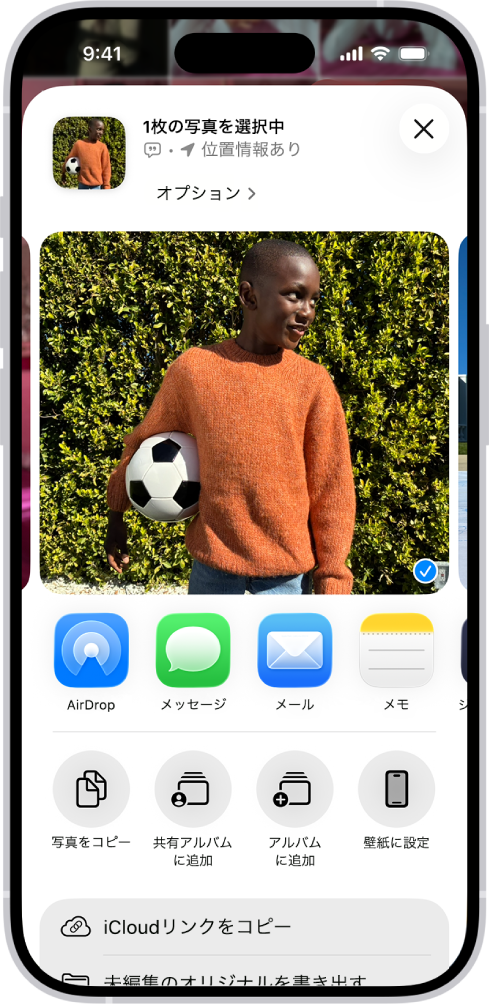
複数の写真やビデオを共有する: 複数のサムネールのある画面を表示しているときに、「選択」をタップしてから、共有したい写真やビデオのサムネールをタップします。
 をタップしてから、「メール」、「メッセージ」、「AirDrop」などの共有オプションを選択します。
をタップしてから、「メール」、「メッセージ」、「AirDrop」などの共有オプションを選択します。
コレクション内のすべての写真を共有する: コレクション(「最近または過去の日々」、「メモリー」、「旅行」など)の表示中に、
 をタップし、「共有」をタップしてから、「メール」、「メッセージ」、「AirDrop」などの共有オプションを選択します。
をタップし、「共有」をタップしてから、「メール」、「メッセージ」、「AirDrop」などの共有オプションを選択します。
共有アルバムを作成して、選択した人とだけアルバムで共同作業をできるようにすることもできます。共有アルバムを作成するを参照してください。
注記: 添付ファイルのサイズ制限は、ご利用のサービスプロバイダによって決まります。Live Photosをサポートしていないデバイスやサービスでは、Live Photosは静止画像として共有されます。
写真やビデオについて共有する情報を調整する
写真やビデオを共有する前に、フォーマット、ファイルタイプ、共有する情報を調整することができます。
iPhoneで写真アプリ
 を開きます。
を開きます。写真またはビデオを開き、
 をタップし、「オプション」をタップしてから、以下のいずれかを行います:
をタップし、「オプション」をタップしてから、以下のいずれかを行います:位置情報データをオフにする: 「位置情報」をオフにします。
ファイルフォーマットを調整する: 送信先に最適なファイルフォーマットを選択する場合は「自動」を、ファイルフォーマットを変換しない場合は「現在」をタップします。「互換性優先」をタップすると、ファイルはJPEGまたはMOVに変換される可能性があります。
iCloudリンクとして送信する: 「iCloudリンク」をオンにして、写真やビデオを表示またはダウンロードするためのURLを共有します。iCloudリンクは30日間有効です。
すべての写真データを送信する: 「すべての写真データ」をオンにして、元のファイルと編集履歴およびメタデータを共有します。受信者は、最新のバージョンを表示し、修正することができます。AirDropとiCloudリンクでのみ使用可能です。
 をタップします。
をタップします。
受信した写真やビデオを保存する/共有する
ほかのアプリであなたに共有された写真を保存できます。
アプリに応じて、画像の横にある ![]() をタップするか、写真またはビデオをタッチして押さえたままにしてから
をタップするか、写真またはビデオをタッチして押さえたままにしてから ![]() をタップします。
をタップします。
写真ライブラリに保存した写真やビデオを表示できます。最近保存した写真を見つけるを参照してください。
注記: メッセージアプリで共有されている写真やビデオが、写真ライブラリに自動的に保存されます。この機能をオフにするには、「設定」 ![]() > 「アプリ」>「メッセージ」>「あなたと共有」と選択してから、「写真」をオフにします。
> 「アプリ」>「メッセージ」>「あなたと共有」と選択してから、「写真」をオフにします。